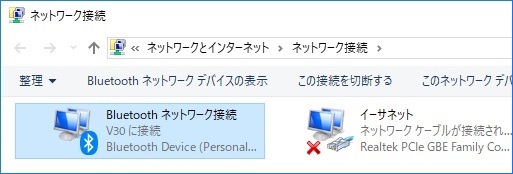あるソフトの調査でWiFiのテストをしていたのですが、Bluetoothのドングルが沢山あったのでBluetoothを利用してPCからインターネットに接続してみました。スマホを利用したWiFiデザリングというのはよく利用しますが、これはスマホを利用したBluetoothデザリングという方式です。通信速度はあまり速くないのですが、ネットのブラウジングやEメールなどを利用する限り支障はありません。(1~2Mbps程度)
WiFiデザリングに慣れていれば必要がないかもしれませんが、Bluetoothのデザリングはそれなりにメリットがあります。
- 1対1(アドホック)1対1の接続で利用するため、WiFiのように他人が不正接続する可能性は少ない
- 利用前には必ずペアリングが必要なのでセキュリティ的に有利
- WiFiに比べて通信距離が短いため、結果的に不正アクセス対策になる。(WiFi接続時の接続先を選択画面には、どれが目的の接続先か分からないほど多数のアクセスポイントがあります。ビルの高層階では100m先のアクセスポイントが有効なのでしょうか。これでは不正アクセスの被害に遭いかねません。スマホのBluetoothは通常10m程度なのでこの点は安心です。)
- WiFiに比べてBluetooth消費電力が少ない
外出時(電車での移動時等)には結構便利なので、デザリングを利用する方はお試しください。
AndoroidスマホとWindows 10PCを例に設定例を載せておきます。(Androidのバージョンは7を利用)
【手順】
デザリングの設定をする前に、スマホとPCのペアリングをしておきます。
スマホ(親機)
「設定」-「ネットワーク」-「bluetooth」の順に選択してBluetoothを有効にしておきます。
PC(子機)
「設定」-「デバイス(Bluetoothとその他デバイス)」から「+その他すべて」で「検出」を開始します。
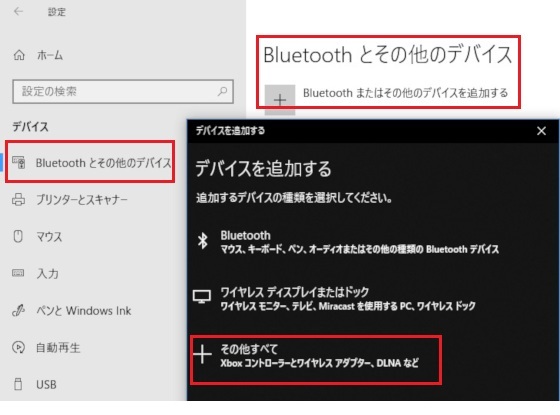
スマホの画面に戻って、「設定」-「ネットワーク」-「Bluetooth」の順に選択して接続可能な機器一覧から対象PCを選択するとペアリング要求画面が表示されます。
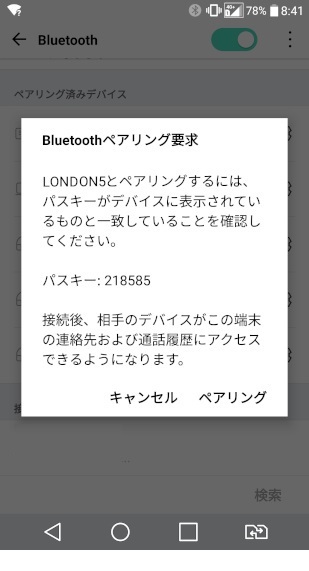
この時、PC側でも同じパスキーを表示したペアリング画面が表示されるので「はい」でペアリングします。
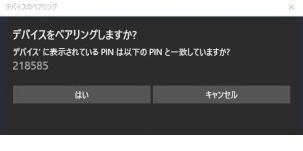
ペアリングが成功したらスマホ側の「Bluetooth デザリング」を有効にします。
「設定」-「ネットワーク」-「デザリング」の順に選択して「Bluetoothデザリング」を有効にする。
これでスマホ側の設定は完了です。
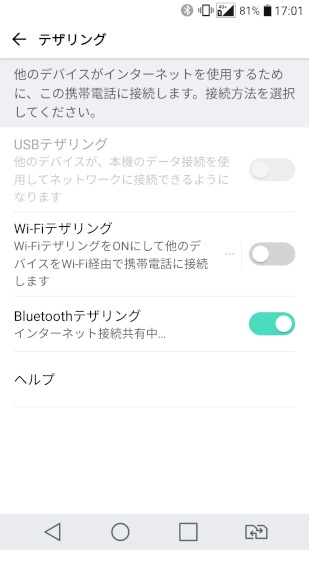
PCの設定から「デバイスとプリンター」からアイコンを右クリック-「接続方法」-「アクセスポイント」を選択します。
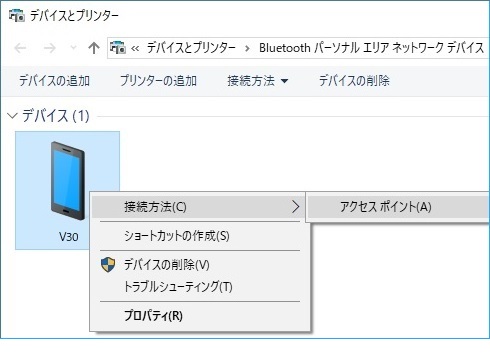
接続が確立するとネットワークと共有センターには以下のように表示されます。